问题详细描述:
在我们安装Debian最小系统(即双系统windows和linux)过程中在进行内存分配时,由于系统需要我们很多时候都得选用英文系统导致可能存在:看不懂、不知道怎么进行内存分配的详细过程。
温馨提示:下文所示图均为安装过程中手机拍摄。如果你已经使用你的电脑已经使用了一段时间建议先备份数据,以防出错导致原有数据被完全覆盖。
ONE : 当我们在进行完语言、root密码、用户名以及秘密设置后我们将会来到partition disks部分
(如果你找不到这个main menu,你可以尝试一直按ESC退出,这样你就能看到)
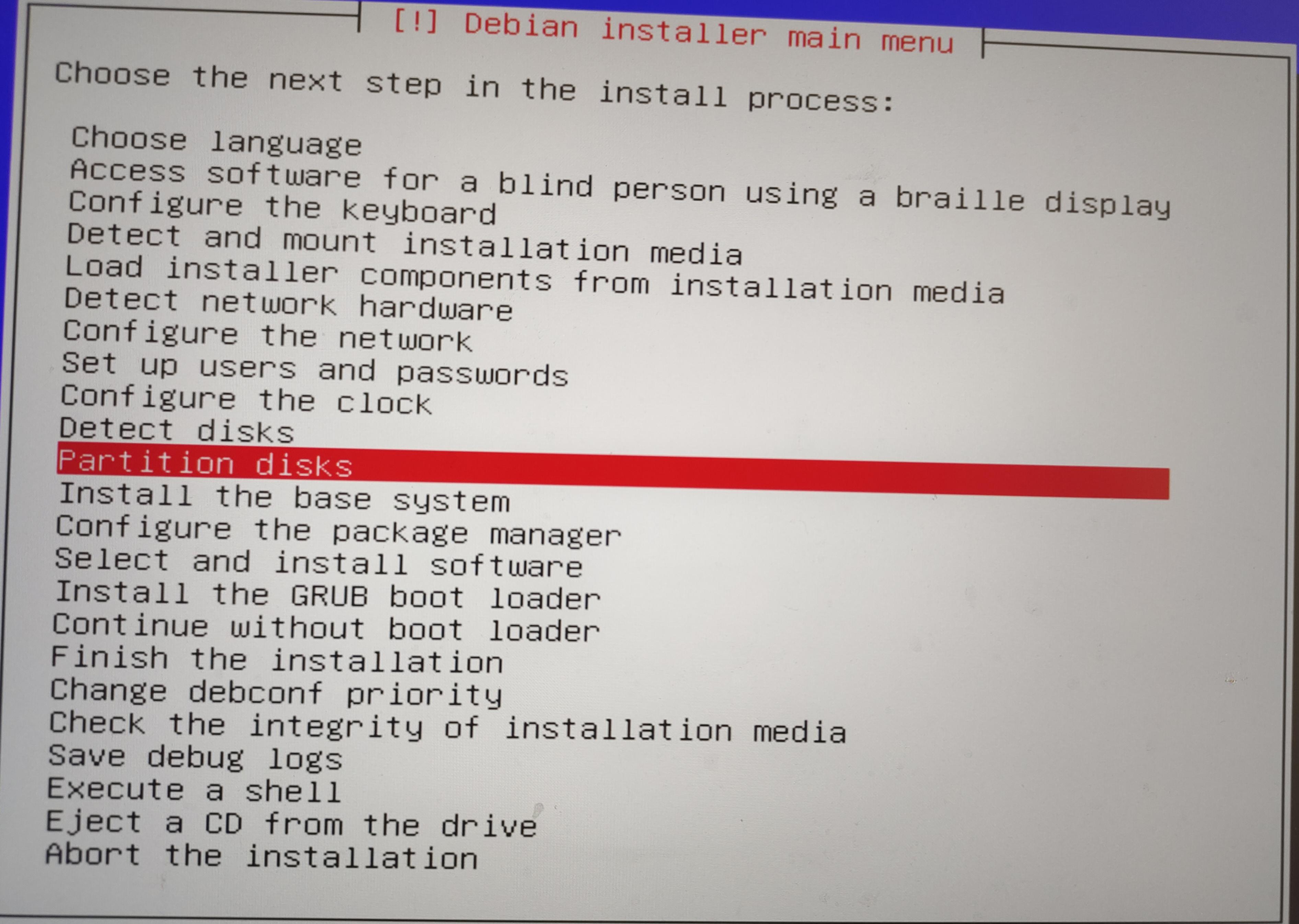
TWO : 回车进入partition disks部分你将会看到下面这里,由于我们安装最小系统所以选中manual
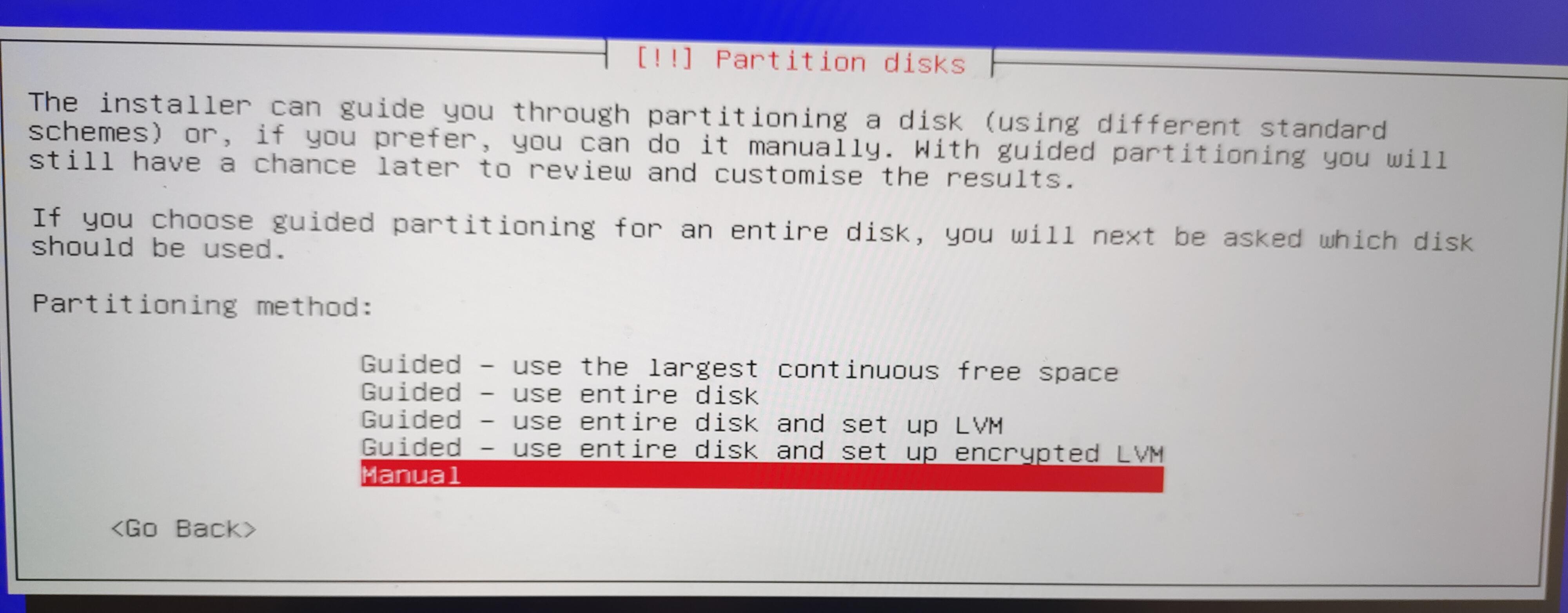
THREE: 回车进入下面页面,你会清晰的看到自己的内存分配,然后找到你想把你的哪个磁盘(C/D/E...)分配出空间来给你的Linux使用,下图中free space是我未分配的完全空白的磁盘
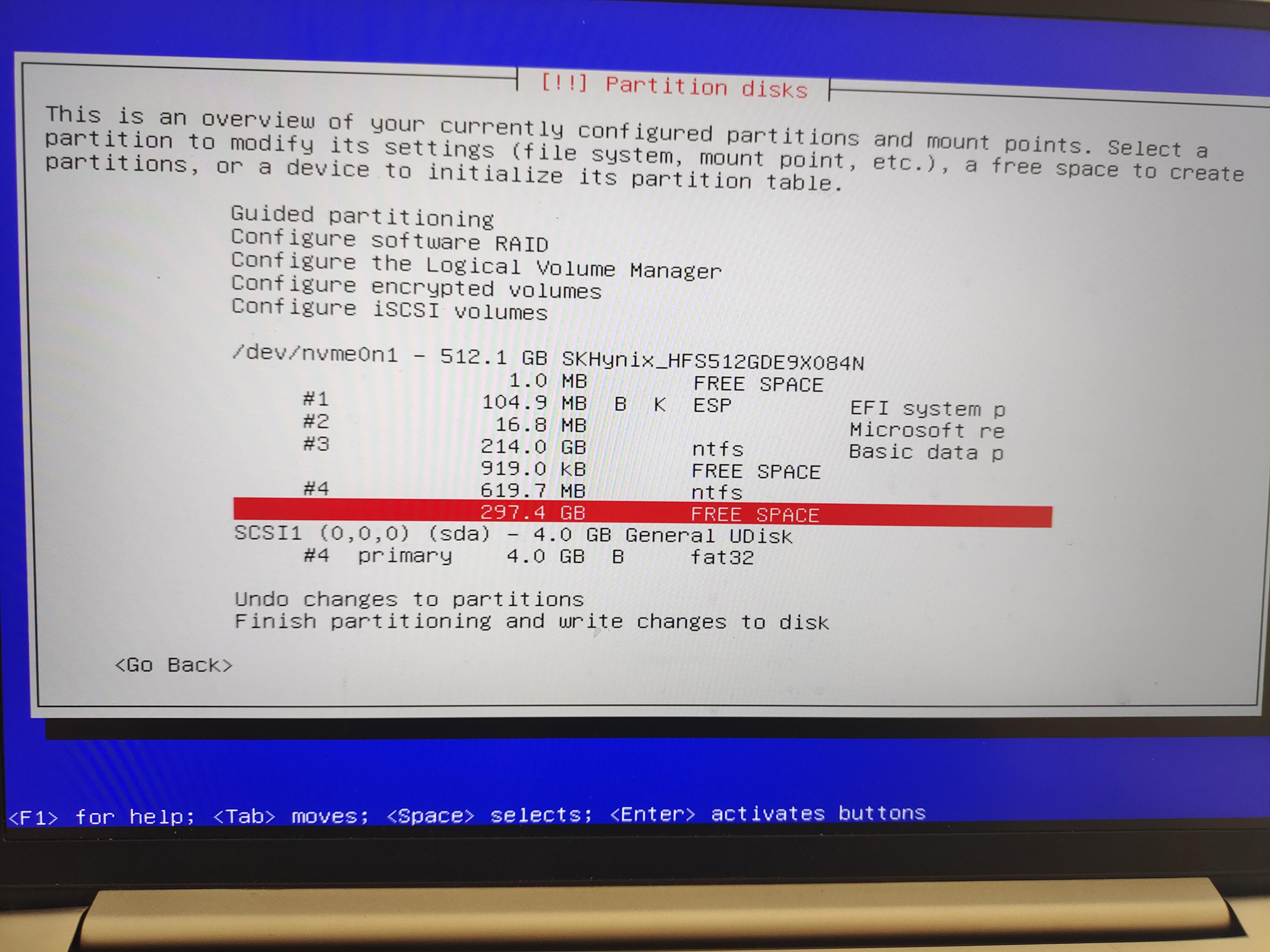
当你选好磁盘后回车看到以下界面,点击create a new partition
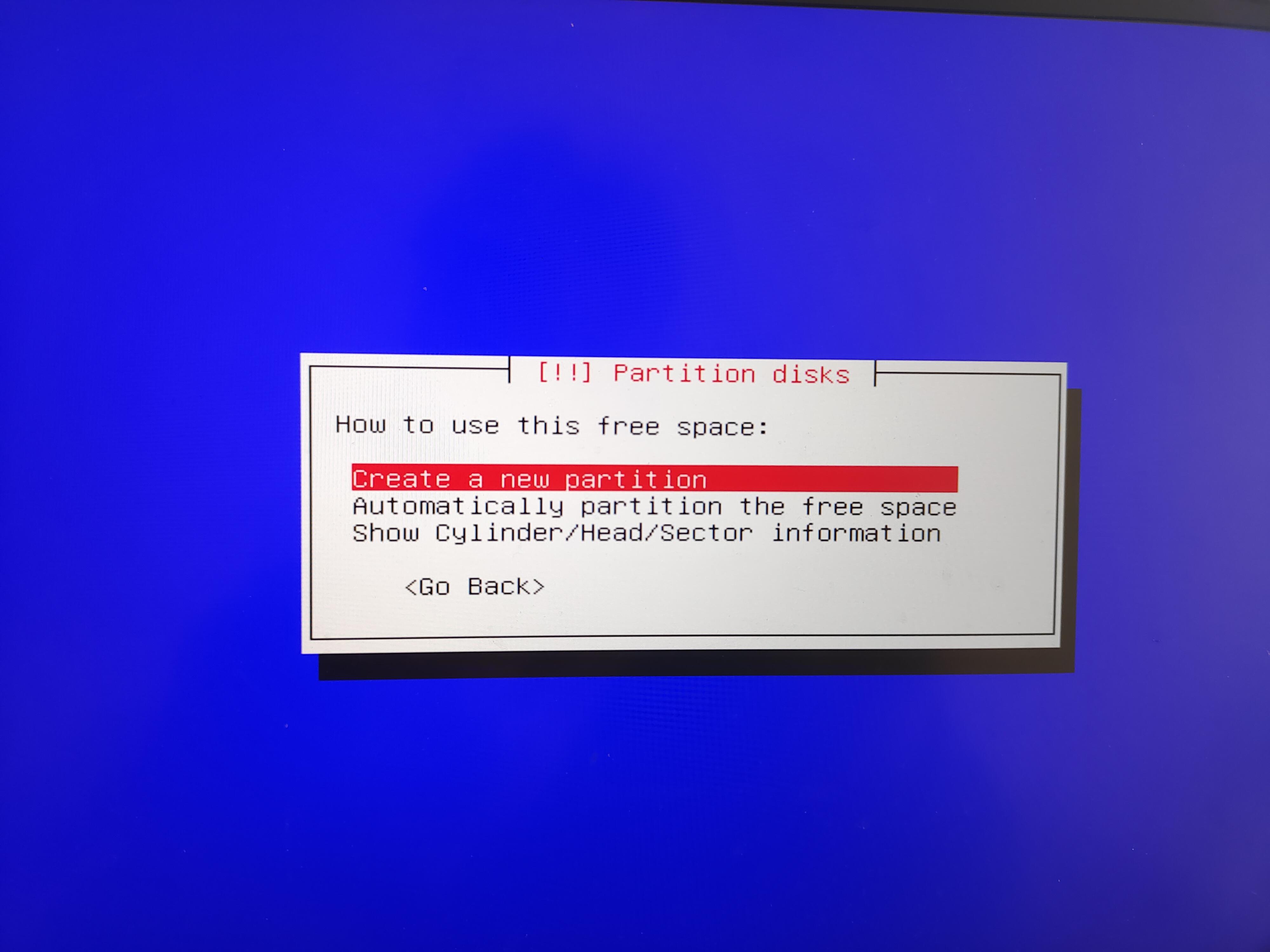
FOUR: 我们需要知道在划分分区的时候我们选用先分出1GB左右的swap分区然后再划分一个根分区(即给Linux的空间),首先进行swap分区划分)
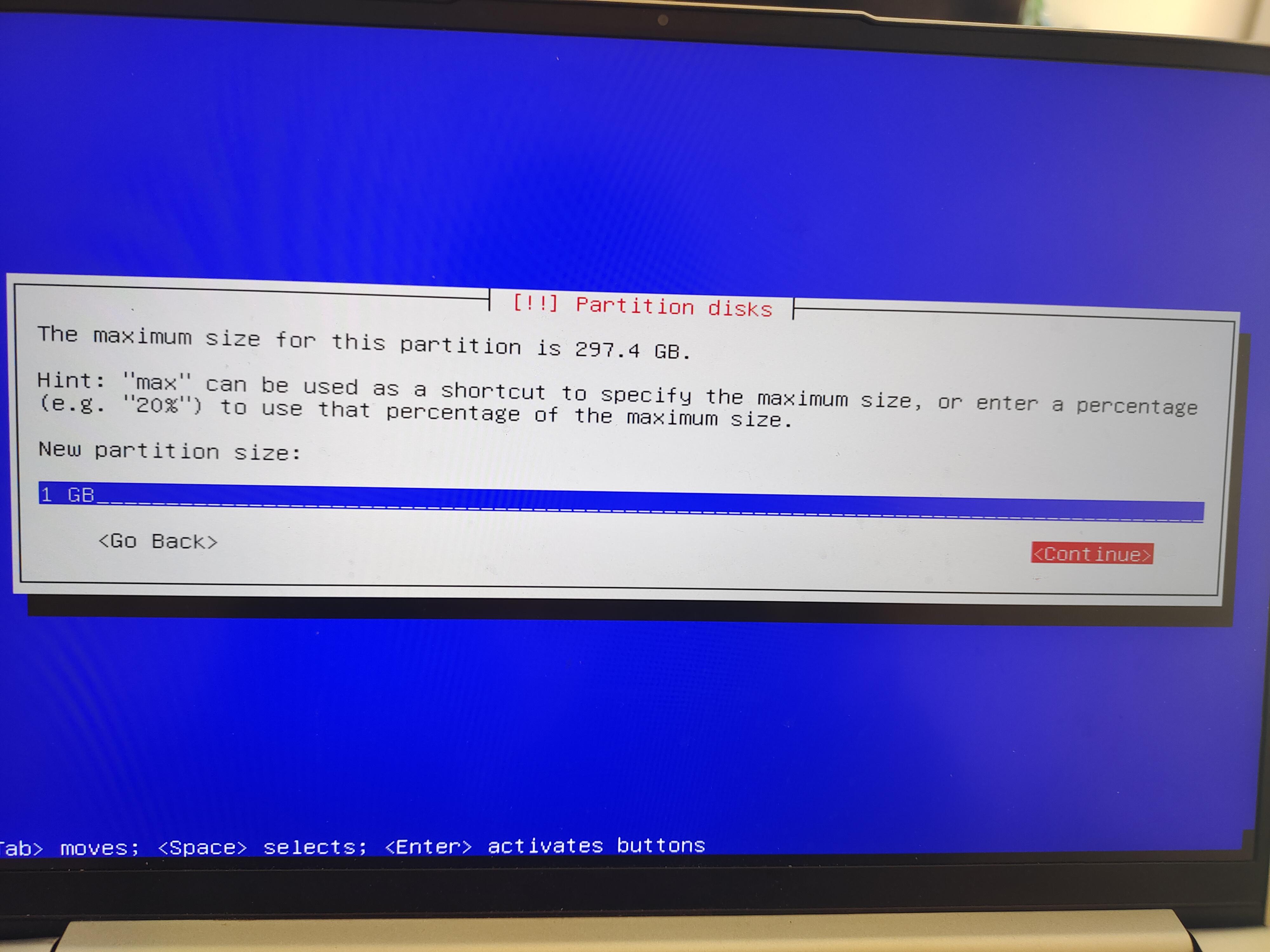
分好空间continue继续。出现:
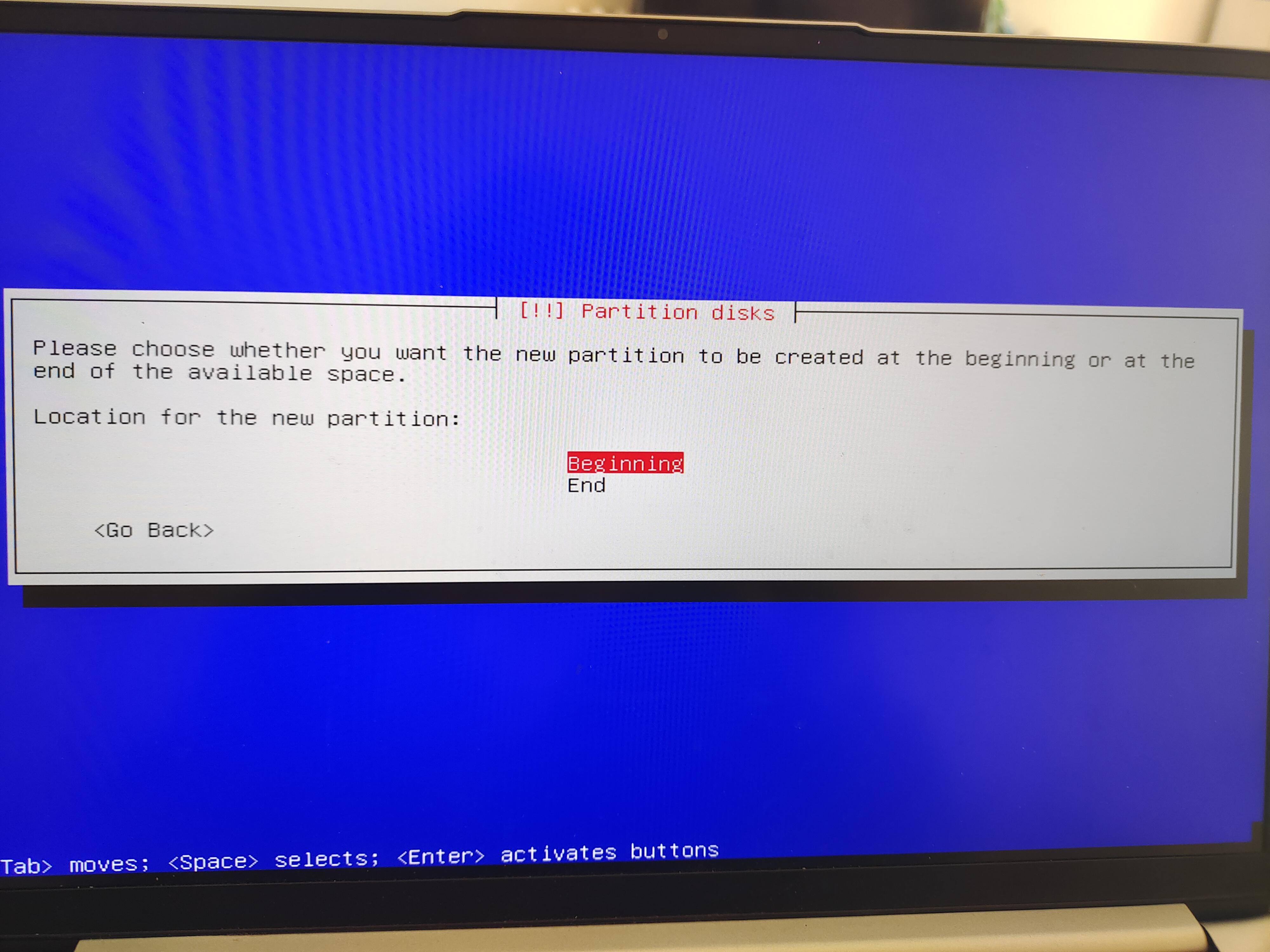
出现,选中use as回车进入
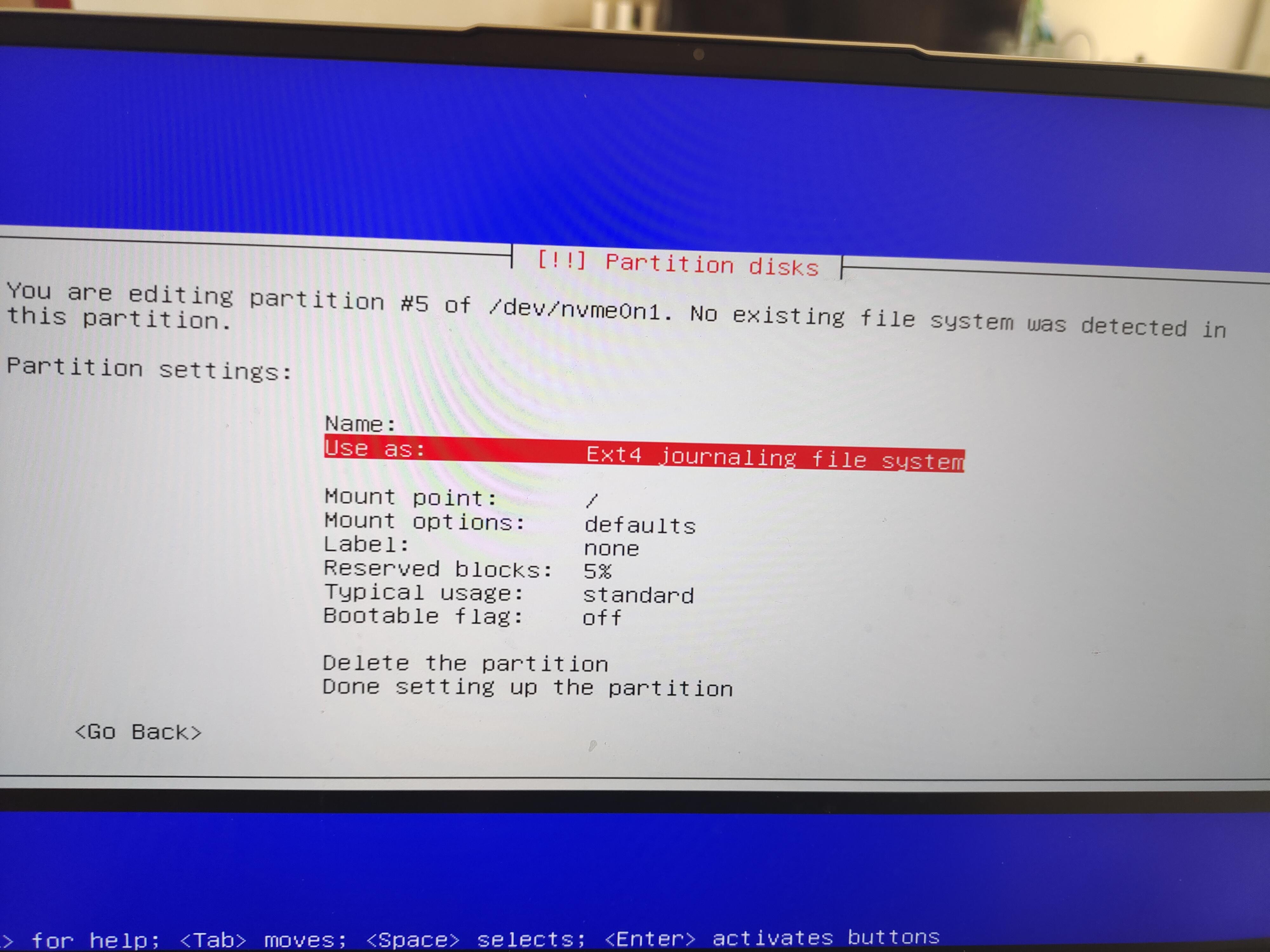
出现以下界面选中swap area回车
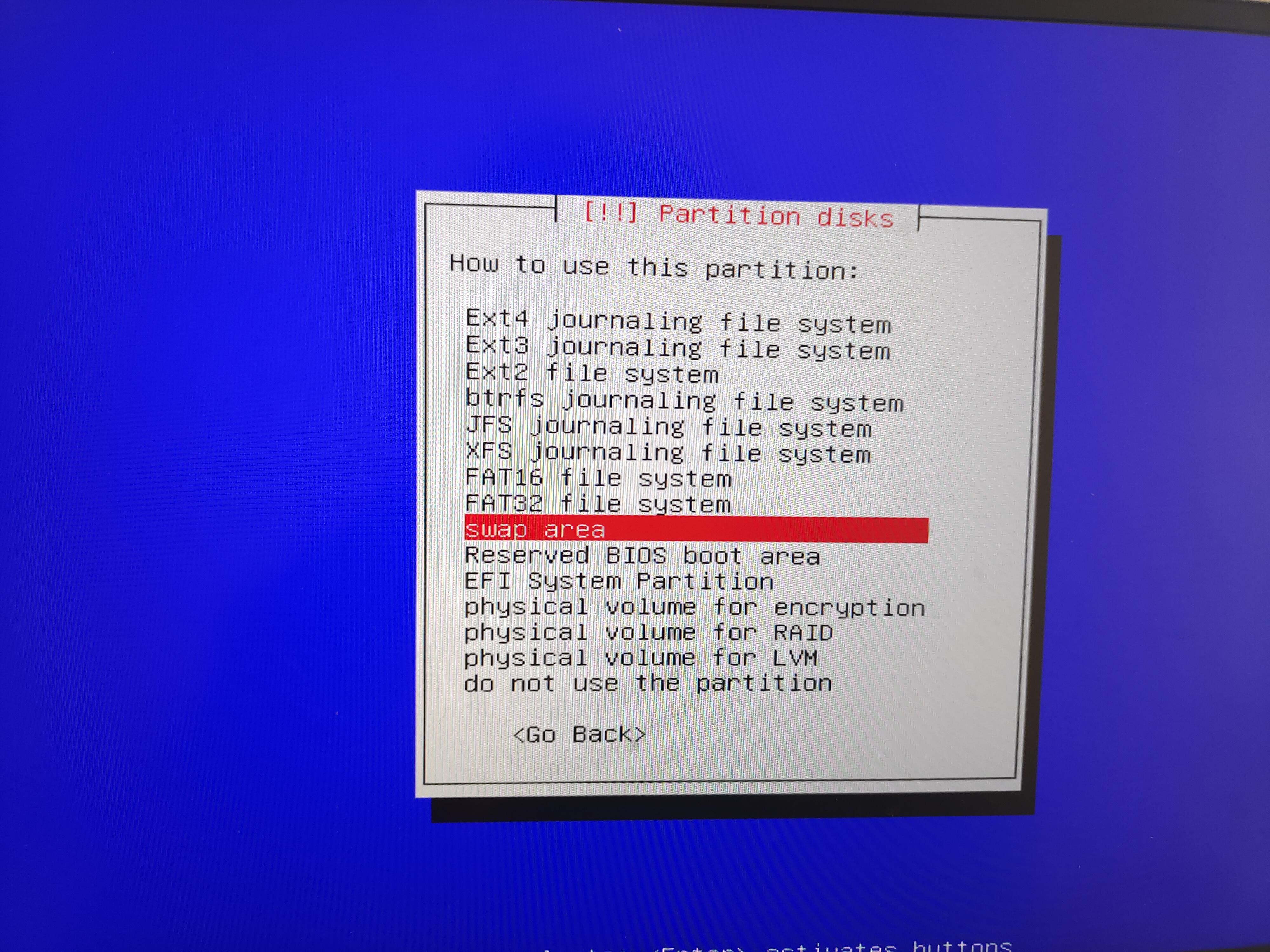
回到下面界面选中done setting......之后我们的swap空间就设好了
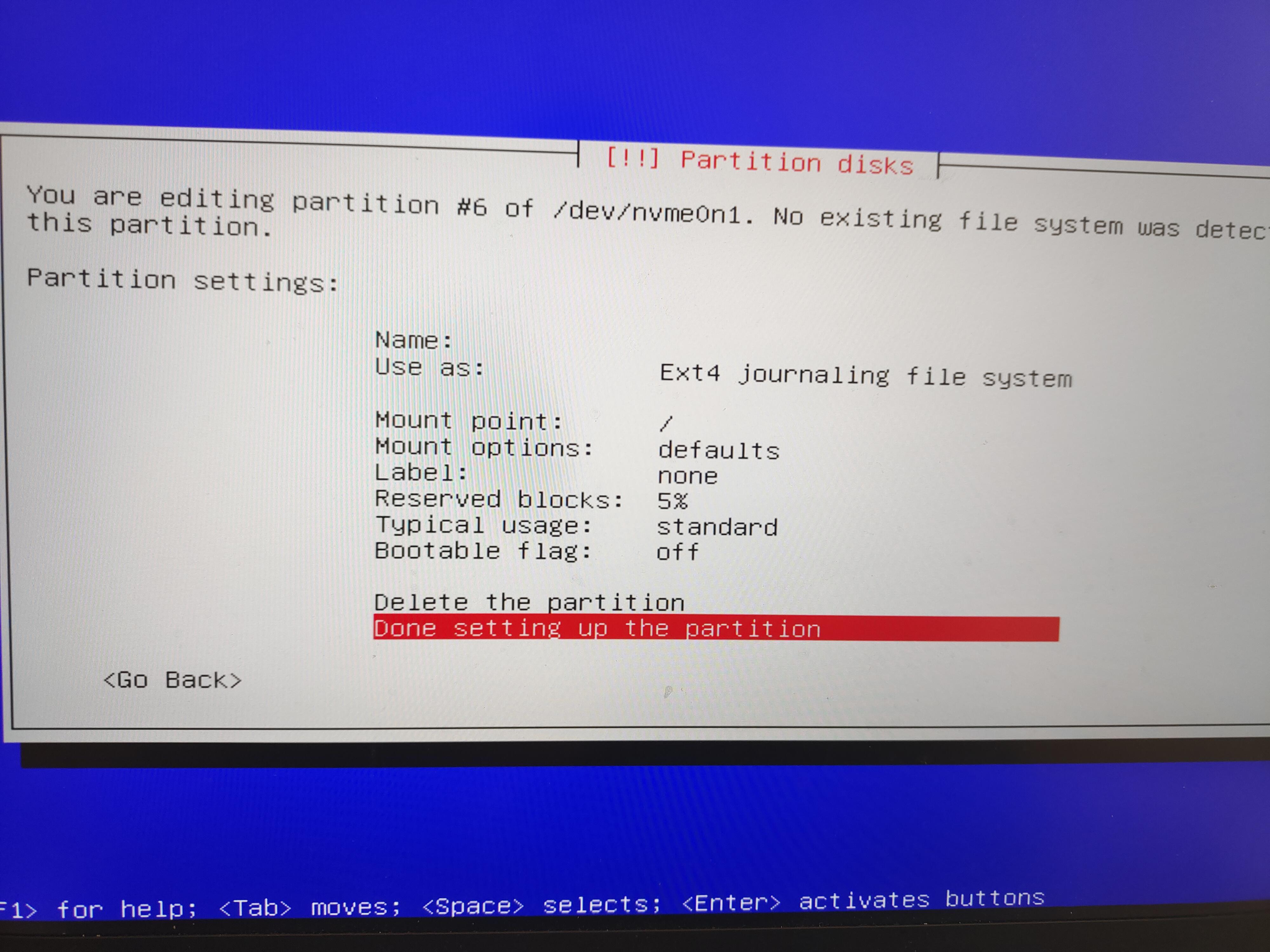
FIVE:接下来进行根分区(/)划分,操作和上面一样
选中磁盘
create a new partition
分配适当空间
注意:与上面不同的是我们 use as处需要选中为EXT4......
之后点击Mount point
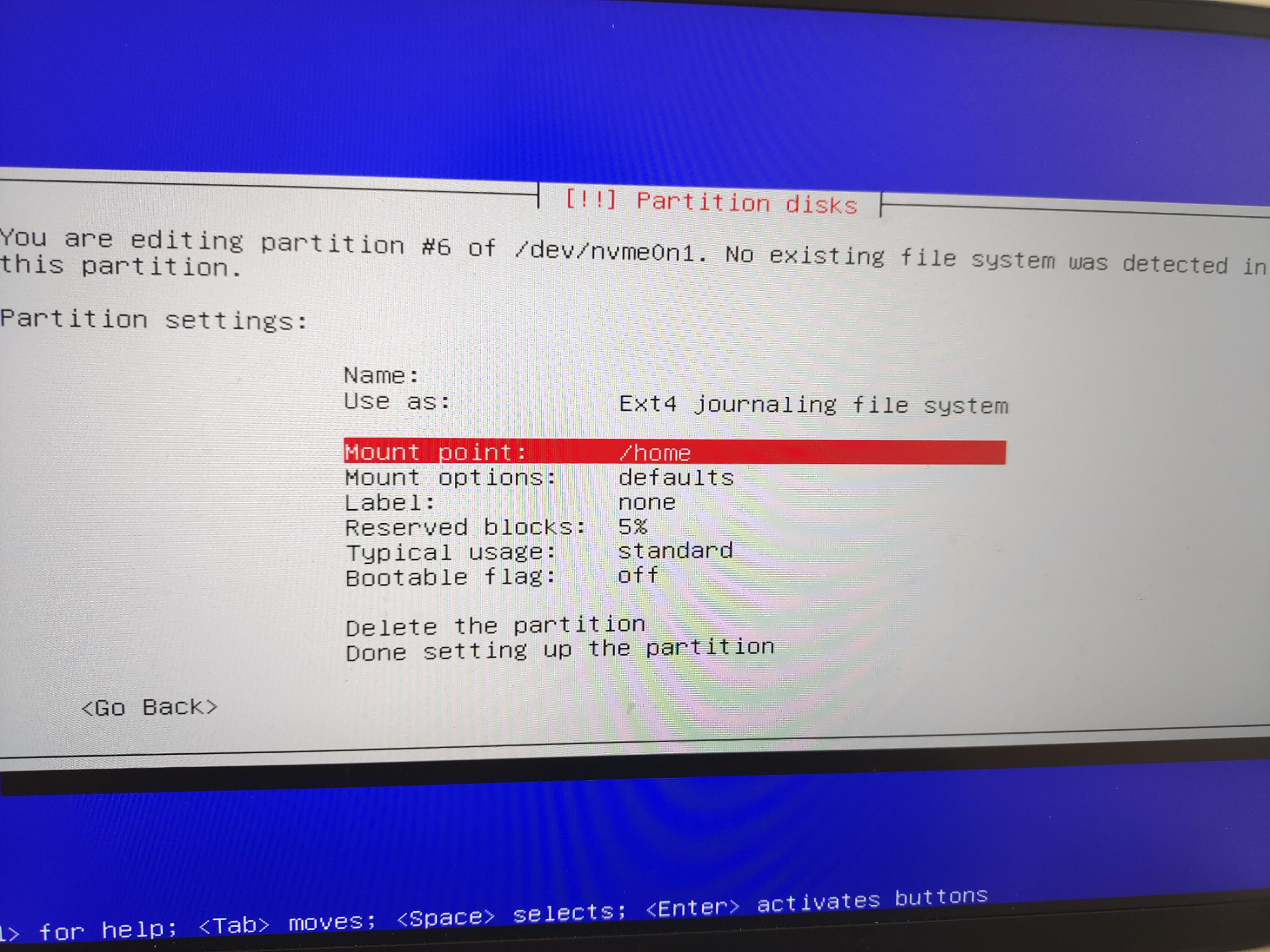
出现以下界面
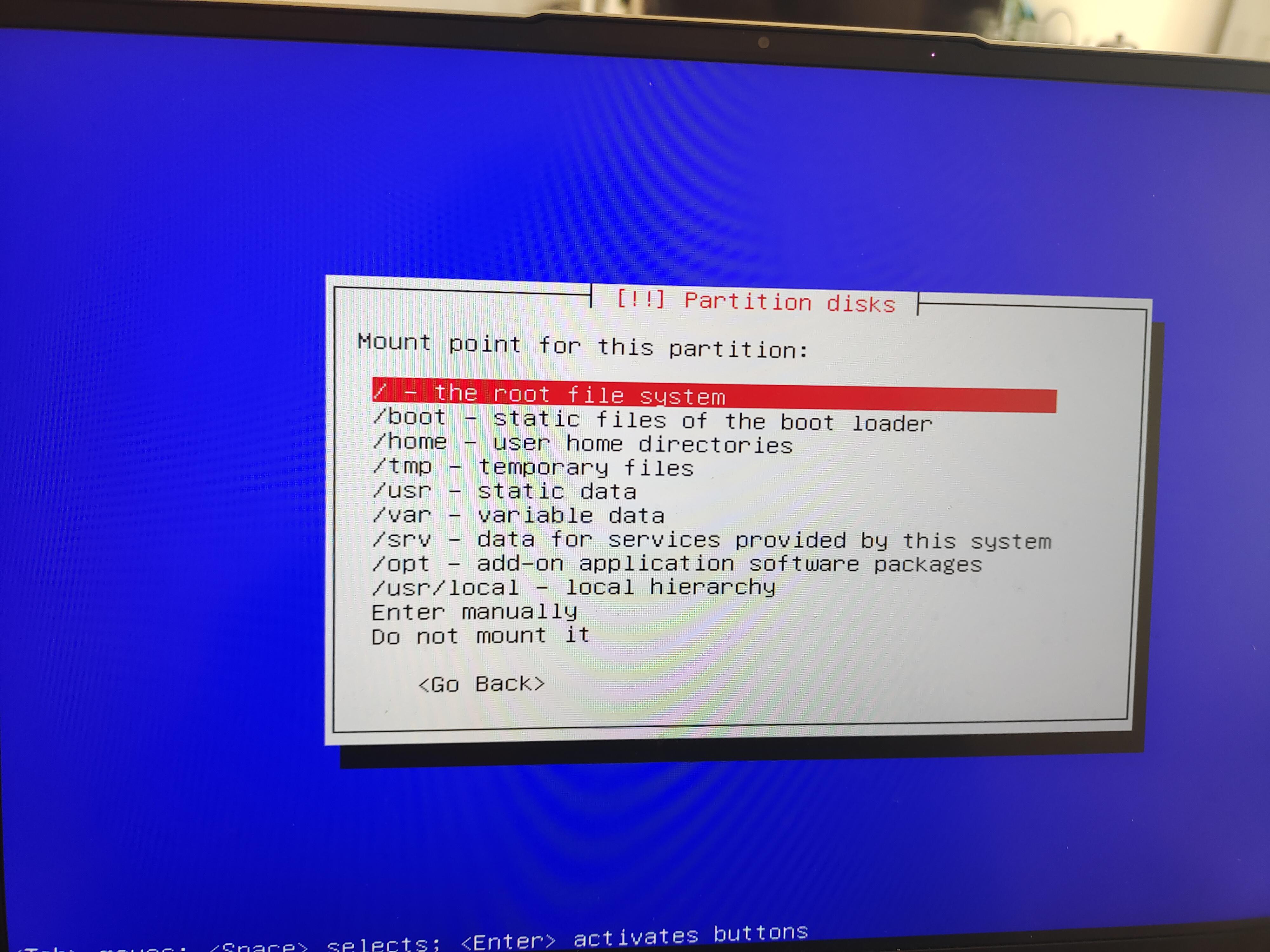
选中/ - the root file system
然后 与上面一样done setting up the partition
之后你因该看到这样的画面(图中有一个错误:#5处不是ext4而是swap)
#6处为所分配的根分区(/)free space 部分也相应减少了空间
到这里我们的空间分配就结束了
点击图中所示红色部分(finish partitioning and ...)继续你的安装过程
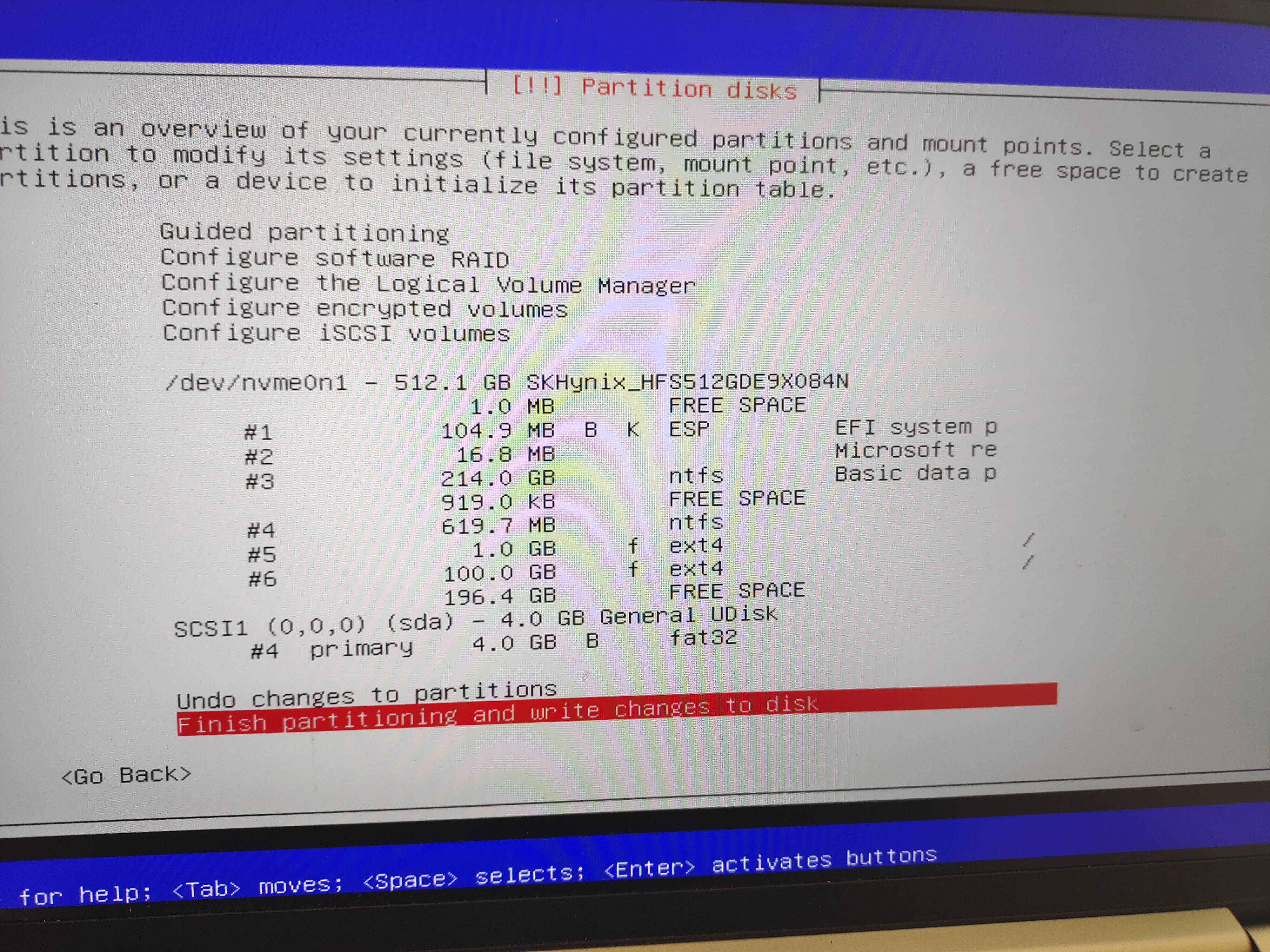
温馨提示:
在接下来的部分你可能会遇到
什么乱起八糟的红色提示说的大概是什么由于你的分区有什么东西你只需要选中你的根分区对他进行eraser
当你后悔分区大小的时候或者设置错误的时候只需要选中我们的分区回车进入选择delete the partition即可重来。
【LAST:HAVE FUN!如果文中出现错误欢迎指正同时我是个小白。不要骂我,不要骂我,不要骂我,求求了,谢谢!,欢迎私信安装过程中任何问题,不一定能解决。】























 967
967

 被折叠的 条评论
为什么被折叠?
被折叠的 条评论
为什么被折叠?








